老司机恢复win10系统UAC弹出提示时桌面屏幕变暗的方法【图】
发布日期:2019-05-10 作者:电脑公司 来源:http://www.086111.com
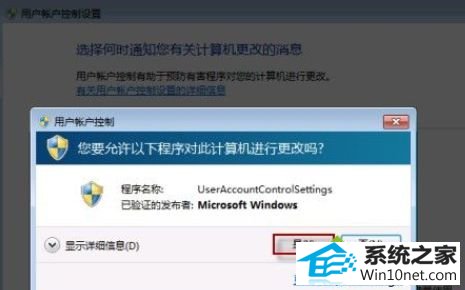
图文步骤:
1、首先进入win10系统“控制面板→用户账户和家庭安全→用户账户→更改用户账户控制设置”;
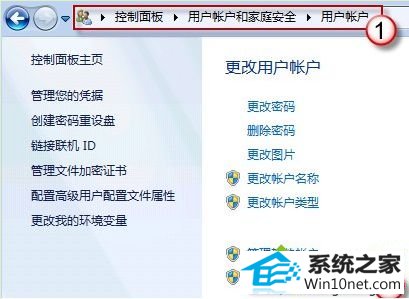
2、win10系统默认是选择第二个级别,不过,我们要把它拉到从上往下的第三个级别,即“仅当程序尝试更改计算机时通知我(不降低桌面亮度)”。
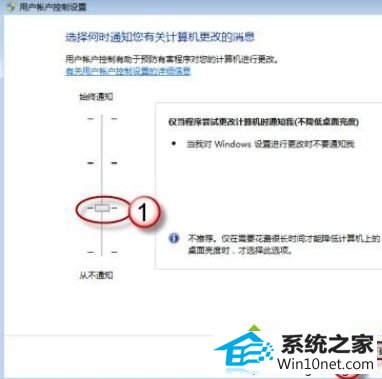
以上设置完成之后,以后电脑弹出UAC提示时桌面就不会黑屏了,并且也不会影响其它程序操作,大家不妨试一下吧,win10系统UAC弹出提示时桌面屏幕变暗的图文步骤就跟大家分享到这里,
栏目专题推荐
系统下载推荐
系统教程推荐
友情链接